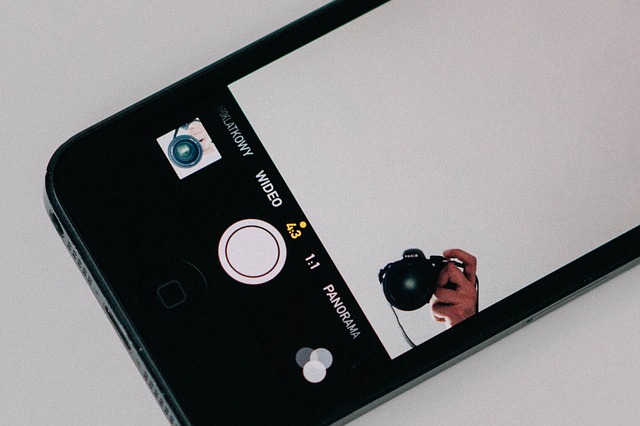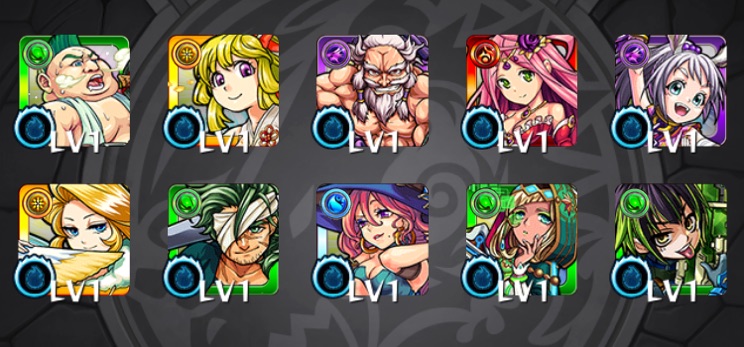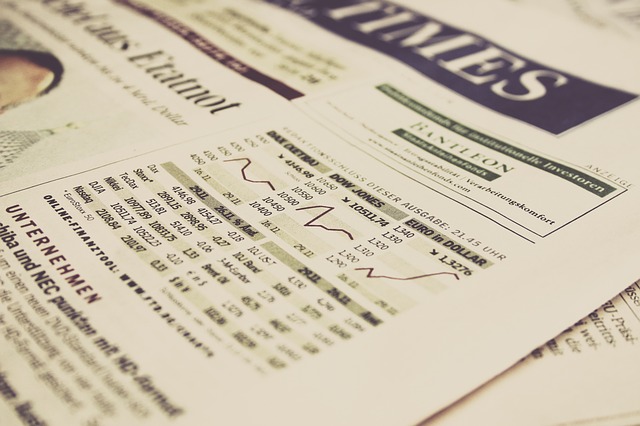iPhoneで撮影した写真や画像、ビデオや動画を間違えて消してしまった経験がある方は多いのではないでしょうか。
いらない写真や画像がたくさんあると一枚ずつ削除をするのは面倒なので、複数の画像を選択して削除をするかと思います。その際に、消す筈ではなかった画像も一緒に削除をしてしまったということがよくありますよね。
しかし、iPhoneのiOS8以降のバージョンであれば、間違えて消してしまった写真や画像を簡単に復元する事が出来ます。では、写真や動画の復元方法を見ていきましょう。
iPhoneの写真を復元する方法
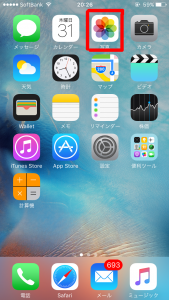
まず、赤で囲っているiPhoneの「写真」アプリをタップします。
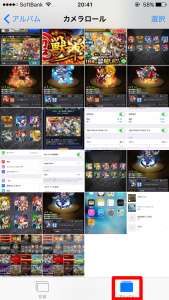
人によって表示されている画面が違うと思いますが、右下の「アルバム」をタップしましょう。
ゲームの攻略記事をよく書くので、僕のアルバムには記事内で使うスクショばかりです。(どうでもいい)
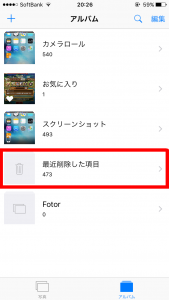
アルバムをタップすると上の画像の画面になると思います。
次に赤で囲った「最近削除した項目」をタップしましょう。

「最近削除した項目」には、iPhoneのアルバム内で削除をした写真や画像が集められています。
ここでは削除をした写真が30日間保存され、その日数がすぎると完全にiPhone内から消去されます。
少し見にくいですが、写真の下には保存されている残りの日数が表示されています。

復元したい写真を選択し、右下の「復元」をタップすることで写真や画像、ビデオや動画が元のアルバム内に復元されます。
この作業は簡単に出来ますが、水没や故障によるデータの破損のによる画像の復元はできません。あくまで『間違えて写真や動画を削除してしまった』時にしか使えないので、破損の時に備えてしっかりiCloudでバックアップをとっておくことは重要です。
関連:iPhoneのバックアップ方法(iCloud・iTunes)を紹介!機種変更前に絶対にしておこう!
また、削除をした写真や動画は「削除をした項目」に30日間保存されている状態なので、iPhoneの空き容量を増やす為には、ここに保存されている写真を完全に削除をしなくては空き容量は増えません。

iPhone内から写真や動画を完全に削除をするには、「削除された項目」の左下にある「削除」をタップしましょう。
「削除された項目」内で削除をすると復元は不可能なので注意してください。
iPhone6やiPhone6sといった新しいスマホでなくても、iOS8以降のバージョンであればiPhone 5sなど古い端末でもこの復元機能を使う事が出来ます。